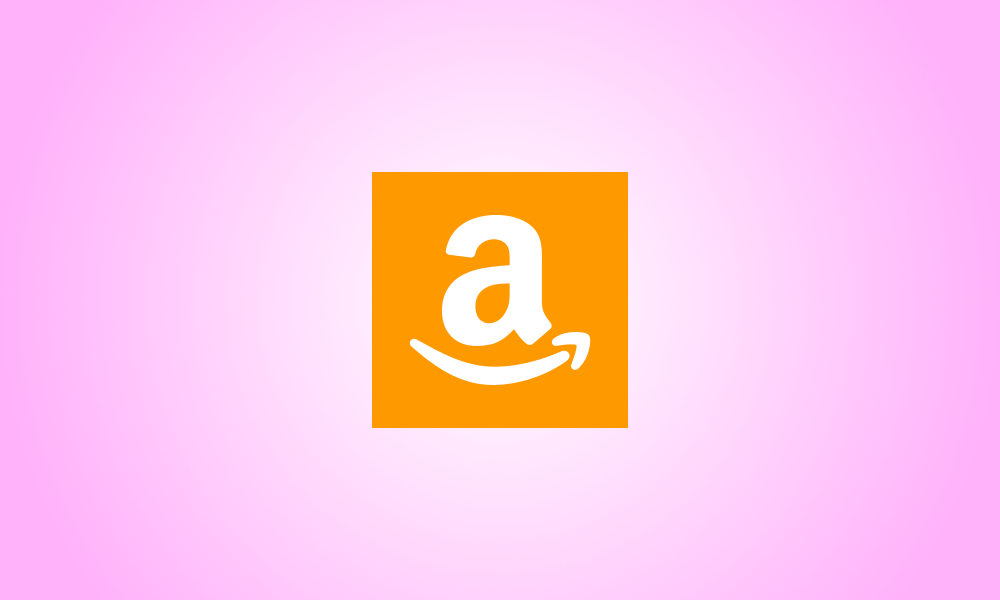Invoering
Je Amazon-verlanglijsten worden gedeeld, wat betekent dat je anderen kunt informeren over de producten die je wilt kopen. U kunt zelfs anderen toestaan uw lijsten aan te passen als u dat wilt. Hoe Amazon-verlanglijsten te delen op desktop en mobiele apparaten.
Net als bij het delen van Google Documenten, verandert het publiceren van een verlanglijstje de status van de lijst van 'Privé' in 'Gedeeld'. U krijgt dan een URL die u met anderen kunt delen, zodat zij door de goederen op uw verlanglijst kunnen bladeren.
Deel uw Amazon-verlanglijst op het bureaublad
Gebruik de officiële Amazon-website om uw verlanglijstjes te delen vanaf uw Windows-, Mac-, Linux- of Chromebook-computer.
Start om te beginnen uw computerbrowser en ga naar de Amazon-website. Log in op uw account op de site.
Beweeg uw muis over "Account en lijsten" in de rechterbovenhoek van Amazon.
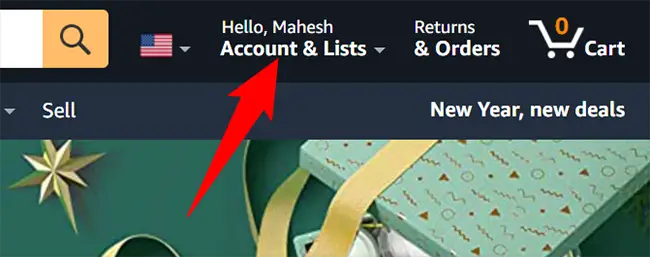
Selecteer de verlanglijst die u wilt delen in het gedeelte "Uw lijsten" van het menu dat verschijnt.
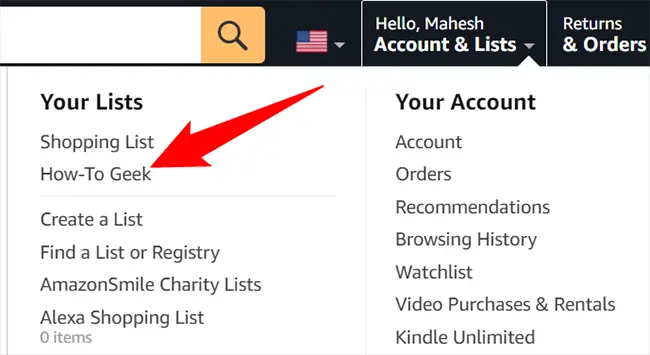
Klik op "Uitnodigen" naast de lijstnaam op de verlanglijstpagina.
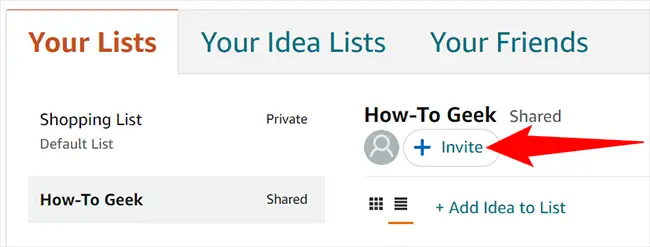
U ziet een sectie met het label 'Nodig anderen uit voor uw lijst'. Om anderen uit te nodigen om uw lijst te zien, klikt u op de optie "Alleen weergeven" hieronder. Als u wilt dat anderen uw lijst kunnen zien en wijzigen, kiest u 'Bekijken en bewerken'.
We gaan 'Alleen weergeven' kiezen.
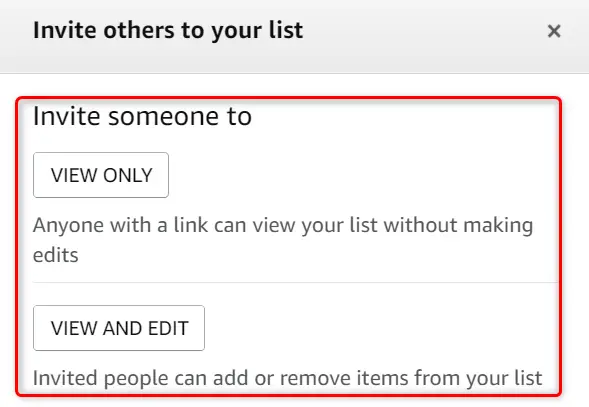
Er verschijnen nu nog twee keuzes in hetzelfde vak.
Klik op de optie "URL kopiëren" om de link naar uw lijst te kopiëren, die u vervolgens handmatig met anderen kunt delen. Klik op de optie "Uitnodigen per e-mail" om uw normale e-mailsoftware te openen en de URL van de verlanglijst te delen.
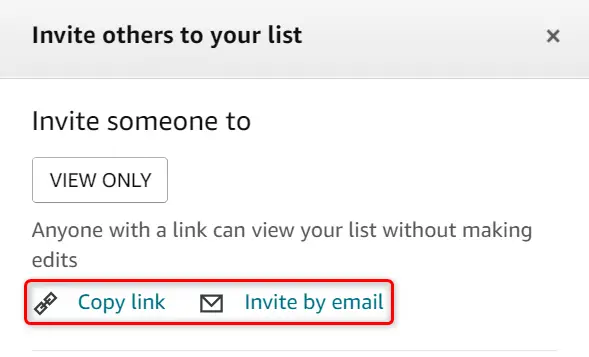
Nadat u de link heeft gekopieerd, kunt u deze via e-mail, sms of een andere gewenste methode verzenden. De ontvangers kunnen deze link gebruiken om je Amazon-verlanglijstje te bekijken.
Mobiele toegang tot uw Amazon-verlanglijst
Gebruik de Amazon-app op je iPhone, iPad of Android-telefoon om je verlanglijstjes te delen.
Open om te beginnen de Amazon-app op uw smartphone. Controleer of u bent ingelogd op uw app-account.
Tik op het gebruikerspictogram onderaan de app.
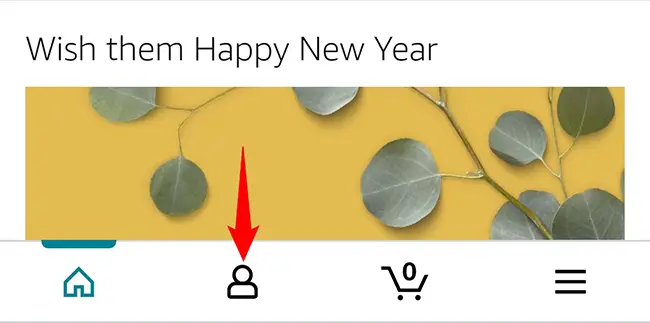
Tik bovenaan de pagina die verschijnt op 'Uw lijsten'.
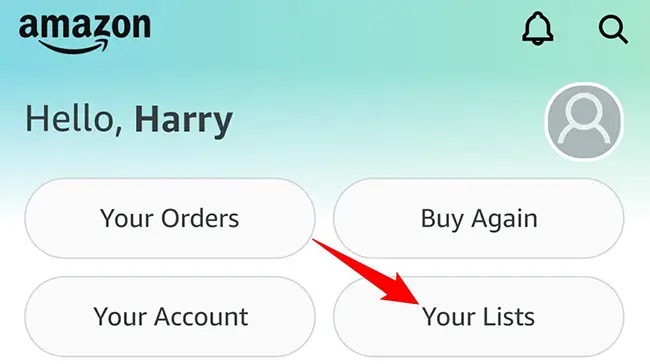
Tik op de verlanglijst om te delen op het tabblad "Jouw lijsten" van de pagina "Lijst en register".
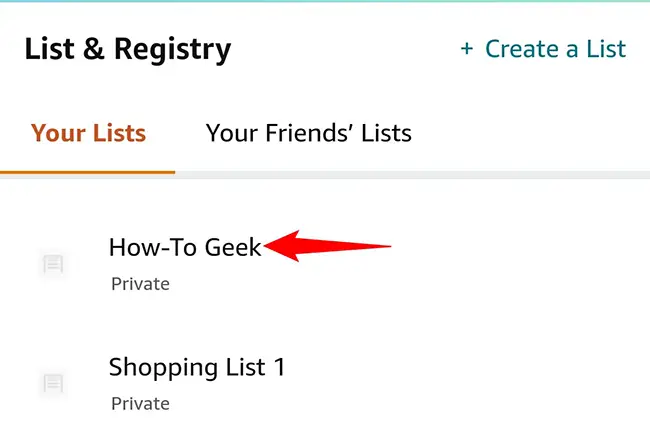
Selecteer 'Uitnodigen'.
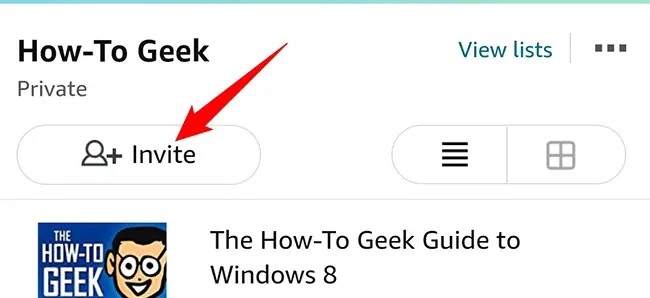
U ziet een optie met het label 'Iemand uitnodigen voor'.
Om anderen toegang te geven tot uw verlanglijst, kiest u 'Alleen weergeven' in het menu. Iemand toestemming geven om de lijst te openen en te wijzigen, is net zo eenvoudig als op de optie "Bekijken en bewerken" tikken.
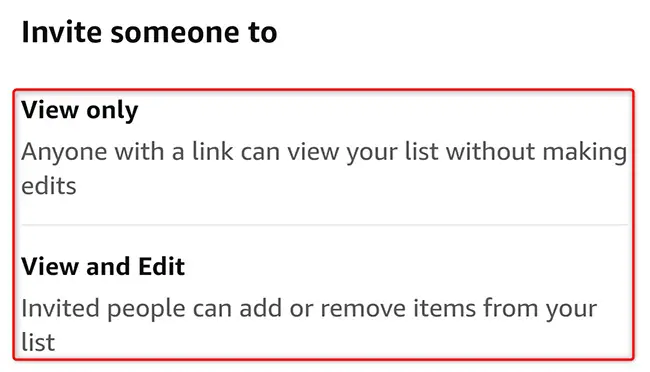
Je hebt nu verschillende keuzes om je Amazon-verlanglijstje te delen. Om de URL naar uw lijst te kopiëren voor handmatig delen, klikt u op de optie "Link kopiëren".
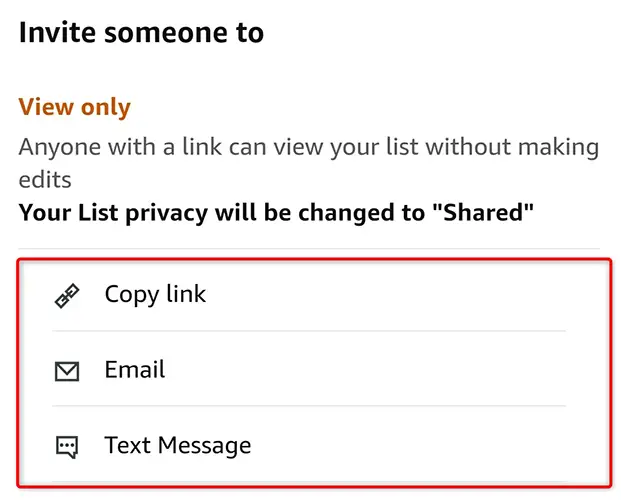
Dat is alles.
We hopen dat dit je helpt om je geselecteerde goederen te delen met anderen die advies kunnen geven en je mogelijk kunnen helpen bij de aankoop ervan. Genieten!
Heb je een cadeaubon ontvangen naar aanleiding van het delen van je verlanglijstje met iemand? Ontdek hoe u uw Amazon-cadeaubon kunt gebruiken om uw gewenste dingen te kopen.